
こんにちは!びたろーです。
今回は内部リンクについてです。
以前、「【リンクタグ】初心者必見!リンクの張り方と最適化」でもリンクのことを解説しましたが、今回は内部リンクについて少し掘り下げます。
内部リンクのやり方がいまいちピンとこないという方はぜひご覧ください。
内部リンクは張るべき
SEOの観点から内部リンクはとても大切です。
内部リンクは張るべきです。
内部リンクは、自分のブログの中の別の記事へ張るリンクのことです。
自分のブログ内を回遊する道となります。
↑ これとても重要です。
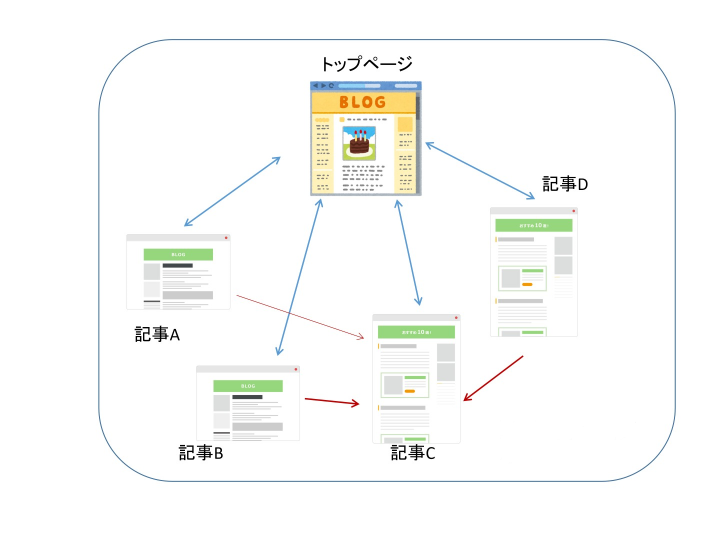
まず、あなたがあるブログの記事を読んでいるときのことを考えてみましょう。
興味がある記事があるとします。
記事を読んでいたら、関連する記事へのリンクやブログカードが置かれている。
そこであなたが「もっとその内容について知りたい。」「関連する内容についても知りたい」と思ったらどうしますか?
また検索エンジンに戻って探しますか?
・・・
まずリンクをクリックして見てみませんか?
つまり、ブログ内の関連する記事にリンクを張っておくと、あなたのブログ内での回遊が期待でき、滞在時間が長くなる可能性があるわけです。
検索エンジンのクローラーも同じように、設置されているリンクをたどってインデックスしていきます。
クローラーにもわかりやすく内部リンクを張ることでブログの評価が上がることも期待できます。

ということは…
もうお分かりですよね。
検索エンジンでの評価が上がれば検索結果で表示される順位が上がり、あなたへのブログへのアクセスも増える可能性が出てきます。
だったら、内部リンクは設置するべきですよね。
内部リンクを張る
内部リンクにも種類があります。
順番に解説しますので参考にしてださい。
WordPressの設定でできるもの
◆サイトマップの設定
サイトマップはSEO的に重要です。
サイトマップは言ってみれば内部リンクのかたまりのようなものだからです。
読者にもクローラーにもサイトの構造をわかりやすく、巡回しやすくするために作成しましょう。
作成といっても「Google XML Sitemaps」や「All in one SEO」などのプラグインを利用すれば、簡単にサイトマップを作ることができます。
サイトマップを作成していない人はすぐにプラグインをインストールして設定することをおすすめします。
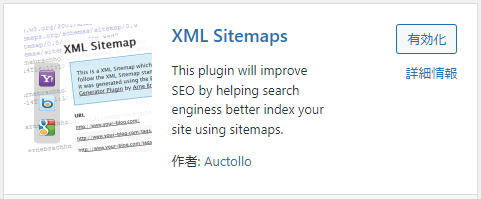
◆パンくずリストの設置
記事のページを開いたとき、だいたい上の方にあるパンくずリスト。
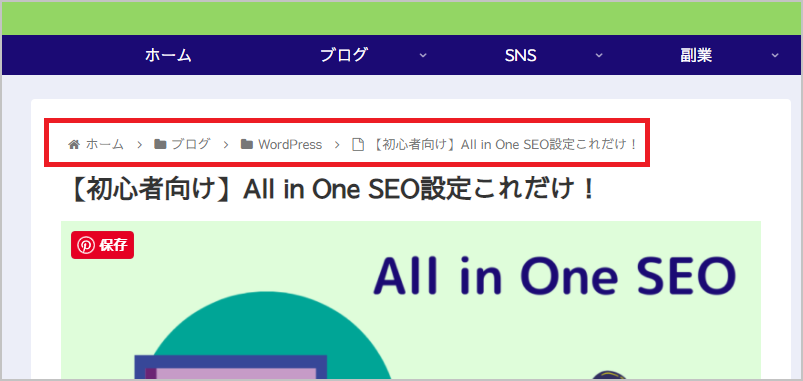
↑ 赤枠の中の表示がパンくずリストです。
このパンくずリストは、今読んでいる記事がブログの中のどこにあるかを示すものです。
これも内部リンクと言えます。
だいたい何もしなくても表示される設定になっていると思いますが、もし表示されていない場合は設定を見直した方がいいですね。
自分で設定するもの
◆アンカーテキストでリンクを張る
アンカーテキストは、文中の言葉を使ってリンクを張るやり方です。
よく記事の文章中に青色で下線がついているものを目にすると思います。
“あれ”、たいていリンクが張ってあります。
やり方は簡単。
リンクを設定したい単語や文言を選択し、メニューのリンクボタンをクリックします。
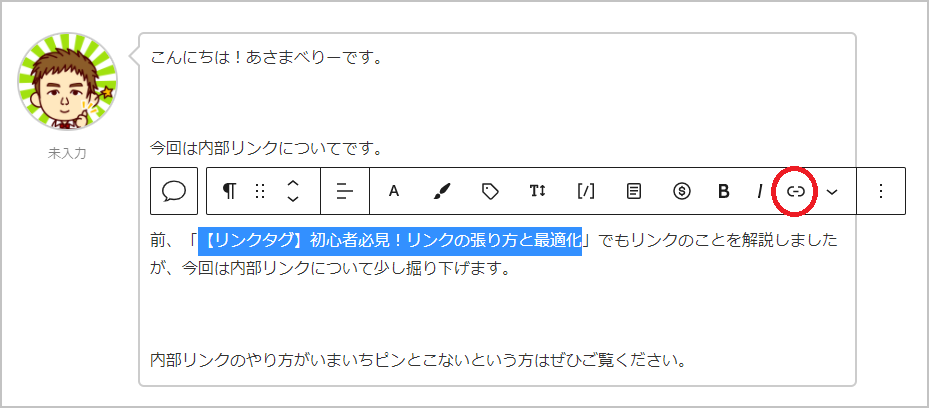
次にリンクを張りたいURLを入力します。
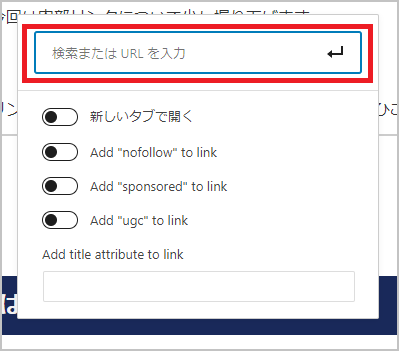
URLを入力したら、下のリンクの選択をします。
(新しいタブで開く場合は右側のスイッチをONにします。)
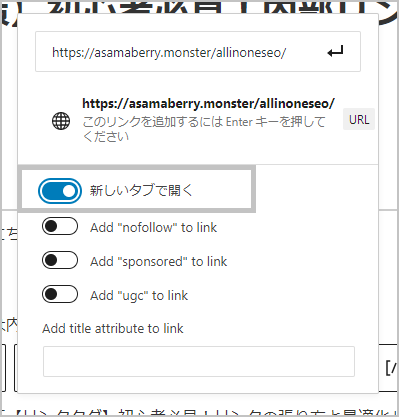
最後にURL入力ボックスの右側にある矢印をクリックして完了です。

◆ブログカードを使う
ブログカードを使って内部リンクを張るやり方もあります。
こちら ↓ のように視覚的にわかりやすいという特長があります。
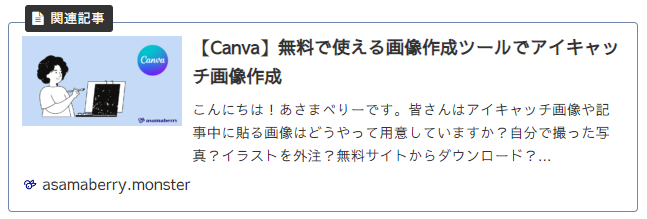
ブログカードの設定は、外観テーマにショートコードなどで用意されていることが多いのでそちらを利用することで簡単に設定可能です。
◆Cocoonでブログカードを設定する方法◆
ブログカードを設置したい場所にカーソルを移動し、左メニューからブログカードのアイコンをクリックします。
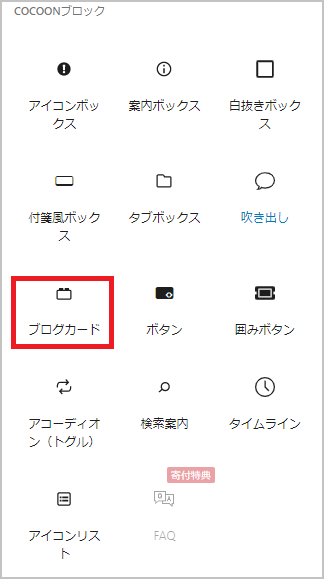
アイコンをクリックすると、下図のようなブログカードが四角いエリアとして表示されますので、表示させたい記事のURLを入力します。

ブログカードの右上に表示させたい記述を選んで完了です。
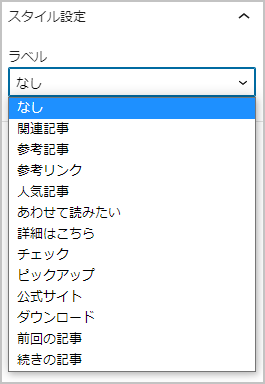

内部リンクを張るときの注意点
他の記事にリンクする場合は関連のあるものにする。
内部リンクを設定する際は、関連する記事にいくよう設定しましょう。
ブログ内の記事をたくさん読んでもらいたいという気持ちはわかりますが、だからといって関係ない記事にまでリンクを張ることはやめましょう。
記事の内容同様に、内部リンクも読者の役に立つかどうかを基準に考えるべきですね。
アンカーテキストを使う時は、いったい何にリンクを張っているのかを明確にすること。
例)×・・・・アフィリエイトに効果的な記事の書き方はこちら→
〇・・・・アフィリエイトに効果的な記事の書き方は「〇〇〇〇〇」の記事で説明します。
×の方は「こちら→」と書いてあるだけです。
これだと読者がリンクをクリックしたときにどこにいくのかわかりません。
アンカーテキストで内部リンクを張る場合は以下の点に注意しましょう。
・何のリンクかわかるようにする。
例)飛び先の記事のタイトルなどを書いてリンク設定
・アンカーテキストにもキーワードを含める。
「読者にわかりやすく」「便利に」が基本です。
・読者の動きを想定して飛び先ページの開き方を決める。
リンクを設定するときに考える必要があることの一つに、リンク先ページの開き方をどうするかということがあります。
リンクをクリックしたときに、今まで見ていたページと切り換わるのか、別のウィンドウで表示されるのかということです。
リンクを設定するとき、読者がどのような行動パターンをとるかイメージしながら設定しましょう。
参考にちょっとわき見ができるようにしておくのか、次から次へと記事を読んでいってほしいのかによっても異なります。

記事を読みながら、他の記事を参考リンクとして設定する場合は、別のタブで開く設定にしておいた方がいいですね。
そうすれば、参考記事を読んだらすぐに元のページに目を移すことができます。
一方で、次から次へと順番に読んでいってもらうようなケースでは、同じタブで開いていく設定にしておいた方がいいです。
読者にどう行動してもらいたいかだけでなく、読者の立場でも考えて快適なリンクとなるように使い分けるといいでしょう。
・リンクの形態は記事の見た目も考慮する。
アンカーテキストでも、ブログカードでも、記事がリンクだらけにならないように注意しましょう。
あくまでも読者は記事を読みにきています。
リンクだらけの記事は読みづらいですし、アクセスしてみたらリンク集のようだった…
となると読者をがっかりさせてしまいます。

どうしてもリンクをたくさん張りたいということでしたら、最初からリンク集のページにすることをおすすめします。
まとめ
内部リンクの張り方について説明してきました。
注意点をおさらいしておきます。
- リンクは関連する記事にする。
- 読者の行動を予想して、読者のためになるリンクを設定する。
- 記事の見た目も考慮してリンクだらけにしない。
- リンク先の開き方を目的に合わせて選択する。
アフィリエイトをしている方は、アフィリエイトリンクを張っているページやランディングページにアクセスを集め、検索順位も上げたいと思うところですね。
ですが、リンク先のページを高品質にする必要があるというのも言うまでもありません。
リンクを張る場合、不自然なリンクとならないよう、あくまでもユーザー目線で考えてユーザーが便利だと思えるリンク設定を心がけましょう。
最後までお読みいただきありがとうございました。


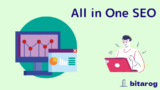


コメント